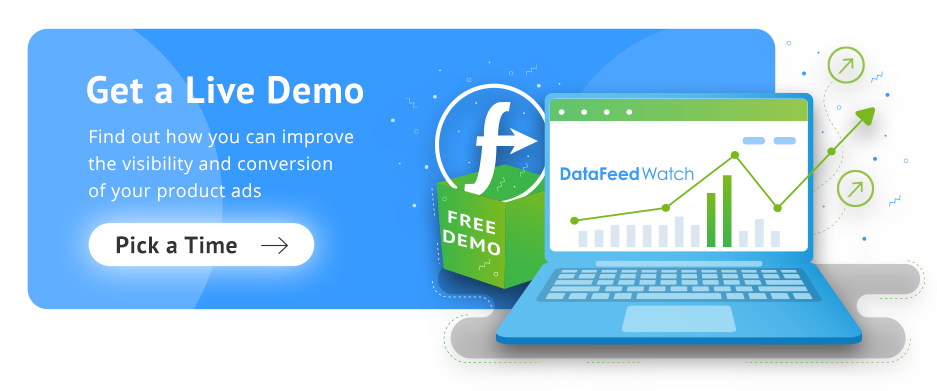8 passaggi per pubblicare i tuoi annunci di veicoli su Google
Pubblicato: 2022-09-01Ottieni la tua copia di 8 passaggi per pubblicare annunci di veicoli su Google
Annunci di veicoli: un nuovo formato di annunci su Ricerca Google
Al Salone della National Automobile Dealers Association (NADA), che si è svolto l'11 marzo 2022, Google ha annunciato annunci di veicoli automatizzati. Gli annunci per veicoli sono un nuovo formato di annunci su Ricerca che mostra le auto nuove che si trovano nelle vicinanze e sono in vendita. Con questa nuova forma di pubblicità per auto, puoi raggiungere facilmente i clienti che cercano un nuovo veicolo online.
Attualmente gli annunci per veicoli sono disponibili solo negli Stati Uniti (e in una versione beta limitata in alcuni paesi), ma secondo Google arriveranno presto in più paesi.
Google abbina le ricerche degli acquirenti agli annunci utilizzando i feed di dati degli annunci per veicoli. Ciò significa che per poter pubblicizzare auto su Ricerca Google devi caricare un feed di dati in Google Merchant Center .
È importante sottolineare che puoi promuovere solo veicoli e non puoi utilizzare annunci di veicoli per pubblicizzare e vendere parti di veicoli, pneumatici, accessori o servizi.
Anche i veicoli che desideri promuovere devono essere non commerciali, nel senso che devono essere veicoli passeggeri, ad esempio automobili o camioncini.
Non puoi utilizzare gli annunci di veicoli di Google per pubblicizzare camper, autobus, barche o treni.
Vantaggi dell'utilizzo degli annunci di veicoli di Google
Gli annunci di veicoli ti consentono di mostrare annunci di auto agli acquirenti di auto online in risposta alle loro query di ricerca con le informazioni giuste per accompagnarli ulteriormente nel loro percorso del cliente (più vicino a una fase decisionale). Possiamo evidenziare alcuni vantaggi dell'utilizzo degli annunci di veicoli da parte dei concessionari di auto.
- Ampia gamma
Con gli annunci di veicoli, puoi raggiungere più acquirenti di auto che cercano auto online se hai modelli corrispondenti nelle tue inserzioni.
- Lead più precisi
Mostrando informazioni chiave e elementi visivi ben realizzati sull'auto negli annunci di veicoli, puoi migliorare la pertinenza della tua offerta e ottenere lead più qualificati.
- Strategia omnicanale migliorata
Gli annunci per veicoli ti aiuteranno a ottimizzare le conversioni online e offline (contatti qualificati e visite in negozio)
- Targeting completamente automatizzato = meno lavoro
Gli annunci per veicoli fanno parte di una campagna Google Smart , quindi non c'è molto lavoro con loro. Gli annunci di veicoli pertinenti verranno visualizzati automaticamente per una query di ricerca correlata.
Come funzionano gli annunci di veicoli di Google
Google ha sviluppato il formato dell'annuncio per veicoli per aiutare i rivenditori di auto a pubblicizzare e promuovere i loro veicoli a potenziali clienti su Google.
Google abbina le query di ricerca degli utenti agli annunci di veicoli di Google utilizzando i dettagli del prodotto inclusi nel feed di dati dell'inventario dei veicoli . Pertanto è importante che il tuo feed sia ben ottimizzato poiché è il fulcro della pubblicità automobilistica.
Dovrai disporre di una campagna Shopping intelligente attiva su Google Ads per utilizzare gli annunci per veicoli.
Dopo aver fatto clic sull'annuncio di un veicolo, il potenziale cliente viene reindirizzato alla pagina di descrizione del veicolo sul tuo sito web. Lì, possono leggere di più sull'auto specifica, compilare un modulo e ottenere le informazioni di contatto del concessionario. Tu come inserzionista puoi misurare diversi tipi di attività, come lead (dopo aver compilato il modulo), visite in negozio, carrelli abbandonati ecc.
Per chiarire meglio, possiamo descrivere questo processo in 4 passaggi:
1. Un utente fa clic sull'annuncio del tuo veicolo.
2. Google trasmette il codice negozio del profilo dell'attività in cui è disponibile il veicolo
O
Nel caso in cui utilizzi il feed del negozio, Google trasmette il codice del negozio dal feed del negozio.
3. La tua pagina di destinazione, che mostra il prezzo e la disponibilità di un veicolo nel luogo associato al codice negozio, viene generata per l'utente.
4. Sul sito web della tua concessionaria, il cliente ha quindi la possibilità di acquistare un'auto subito (e attendere la consegna) o di prenotarla online e di ritirarla presso la tua concessionaria che si trova nelle vicinanze.
Che aspetto ha un annuncio di un veicolo?
Un annuncio per veicoli di Google è composto da:
- Immagine del veicolo
- Fare
- Modello
- Prezzo
- Chilometraggio
- Condizione
- Nome dell'inserzionista
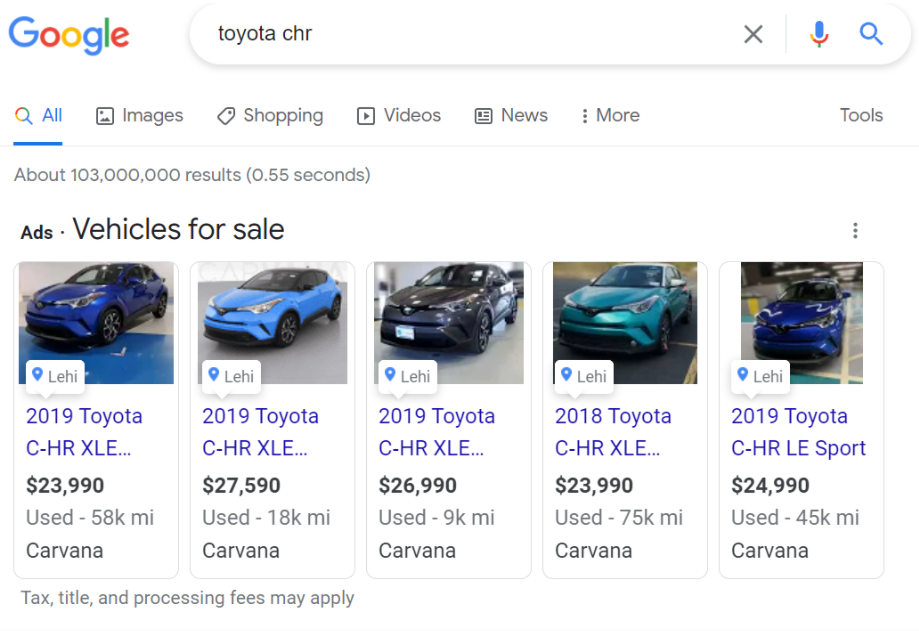
In un esempio sopra qualcuno cerca una Toyota C-HR. Vengono visualizzati i diversi annunci di veicoli e gli utenti possono acquistare un'auto a loro scelta (che si trova nelle vicinanze) o possono farsela consegnare.
Se sei interessato ad espandere le tue vendite di auto online, puoi anche leggere il nostro articolo su come pubblicizzare il tuo inventario di auto su Facebook.
8 passaggi per iniziare con gli annunci per l'industria automobilistica su Google
Per poter mostrare i tuoi annunci di veicoli su Google, devi fornire a Google informazioni sulla tua attività e sui concessionari. Devi anche caricare un feed di dati del veicolo, che contiene tutte le informazioni rilevanti sui veicoli che stai vendendo: ad esempio marche, modelli, prezzi, chilometraggio (ulteriori informazioni nel prossimo capitolo).
Di seguito puoi leggere la nostra guida passo passo alla creazione di annunci per veicoli su Ricerca Google:
Passaggio 1: crea e configura 3 account (se non li hai già)
Se vuoi mostrare gli annunci dei tuoi veicoli devi avere 3 account separati collegati a Google. Si tratta di un account Google Merchant Center , un account Google Ads e, nel caso in cui non invii un feed del negozio, un profilo di Google Business .
Dopo aver creato quegli account è necessario collegarli tra loro per raccogliere tutte le informazioni tra le fonti. Ciò significa che devi collegare il tuo account Google Ads e il profilo dell'attività al tuo account Google Merchant Center.
- Configura il tuo account Google Merchant Center
- Configura il profilo della tua attività
- Configura il tuo account Google Ads
Passaggio 2: richiedere di abilitare il programma di annunci per veicoli
Il prossimo passo è compilare il modulo di Google chiedendo di abilitare il programma di annunci per veicoli. Quando ricevi un'email di conferma da Google, devi accedere al tuo account GMC, accedere a Crescita , quindi Gestisci programmi e fare clic su Inizia , oltre a scegliere il paese in cui si trova la tua concessionaria.
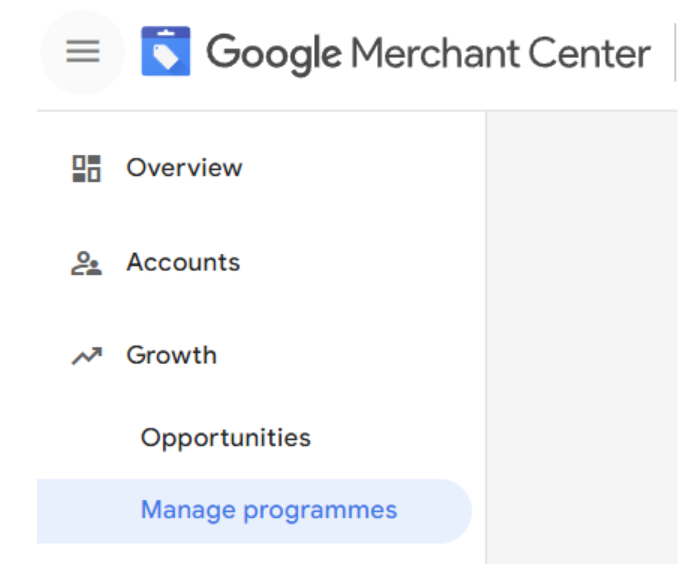
Passaggio 3: aggiungi il nome del tuo negozio (informazioni sull'attività)
Su ogni annuncio di veicolo c'è un posto per il nome del tuo negozio. Ecco perché ti verrà chiesto di aggiungere il nome del tuo negozio durante la configurazione del tuo account. Ci sono linee guida specifiche su come dovrebbe essere il nome del tuo negozio e puoi leggerle qui .
Passaggio 4: crea il feed degli annunci per veicoli principali
Il feed dell'inventario dei veicoli è un elenco di tutti i tuoi veicoli con attributi descrittivi. È anche l'unica fonte di informazioni di Google per i tuoi annunci di veicoli. Ciò significa che le informazioni che invii nel feed dell'inventario dei veicoli di Google sono esattamente ciò che appare agli utenti che cercano auto come la tua.
Puoi utilizzare DataFeedWatch per ottenere il feed degli annunci del tuo veicolo pronto e ottimizzato in pochissimo tempo con un modello preimpostato. Abbiamo descritto in dettaglio come crearlo nella nostra soluzione nel prossimo capitolo .
Gli attributi si dividono in:
- Quelli richiesti per tutti i veicoli nel tuo feed di dati
- Quelli richiesti per determinati tipi di veicoli nel tuo feed di dati
- Quelli che sono opzionali per tutti i veicoli nel tuo feed di dati (ma altamente raccomandati)
Tieni presente che se non fornisci nessuno degli attributi richiesti, l'annuncio del veicolo specifico potrebbe non essere visualizzato nei risultati di ricerca di Google. Anche gli attributi consigliati sono importanti, quindi non fornirli può anche influire negativamente sul rendimento dell'annuncio.
Il feed del tuo veicolo deve essere creato come file di testo delimitato (foglio di calcolo) o file XML (oppure puoi utilizzare l'API).
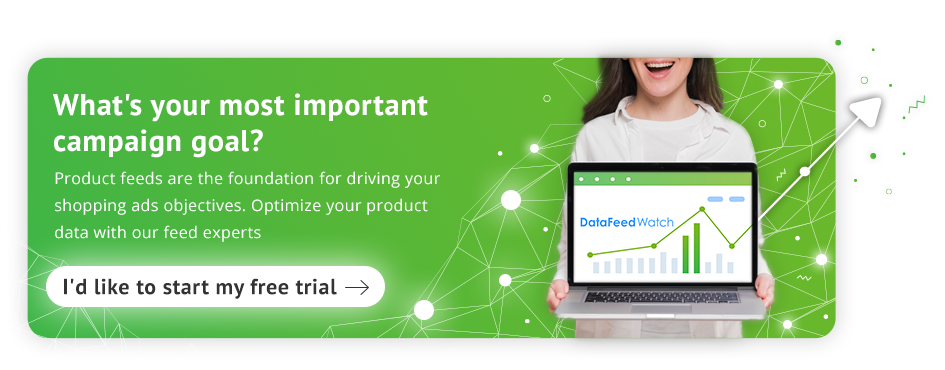
Di seguito puoi vedere quali attributi sono obbligatori e quali sono consigliati per il feed di dati del tuo veicolo.
Attributi richiesti:
- Categoria di prodotti Google
- Adempimento del veicolo
- VIN
- ID
- Codice negozio
- Collegamento immagine
- Modello di collegamento
- Collegamento
- Prezzo
- Prezzo consigliato del veicolo
- Condizione
- Marca
- Modello
- Anno
- Chilometraggio
- Colore

Attributi consigliati:
- Titolo
- Tipologia di prodotto
- Link immagine aggiuntivo
- Modello di collegamento mobile
- Collegamento mobile
- Reindirizzamento annunci
- Usato certificato
- Ordinare
- Opzione veicolo
- Stile del corpo
- Motore
- Descrizione
- Etichetta personalizzata
- Destinazione inclusa
- Destinazione esclusa
Passaggio 5: invia il feed
Per inviare il tuo feed a Google (tramite GMC) devi prima registrarlo nel tuo account Google Merchant (solo la prima volta che invii il feed specifico). Questo creerà una posizione nell'account in cui GMC saprà posizionare il file.
Quindi devi solo caricare il tuo feed sul tuo account Merchant Center.
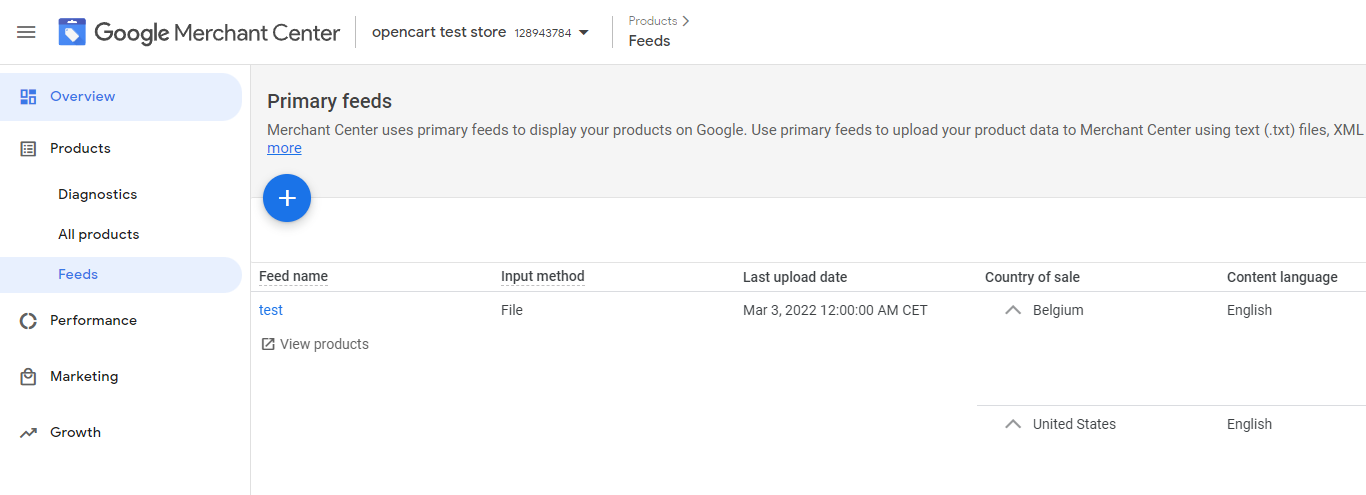
Se vuoi saperne di più su questi processi leggi questo articolo .
Passaggio 6: collega il tuo profilo di Google Business a GMC e seleziona il tuo gruppo di sedi
Se non l'hai già fatto, il passaggio successivo consiste nel collegare il profilo della tua attività al tuo account Google Merchant .
Quindi seleziona il tuo gruppo di sedi (sedi fisiche dell'attività commerciale).
È importante ricordare che se non possiedi o gestisci i profili dell'attività per le sedi dei tuoi rivenditori, dovrai anche creare un feed negozio con specifiche aggiuntive .

Passaggio 7: supera il test delle norme sui siti Web di Google
R. Se vuoi mostrare annunci di veicoli su Google devi anche soddisfare alcuni requisiti per il tuo sito web. Sulla tua pagina di destinazione, devono essere visualizzate le seguenti informazioni :
- nome della concessionaria
- posizione della concessionaria
- prezzo del veicolo
- Prezzo consigliato (se si elenca un nuovo veicolo)
- VIN
- chilometraggio (se si elenca un veicolo usato)
- informazioni sulla disponibilità
- prezzo
Tutte queste informazioni devono essere visualizzate IN PRIMO PIANO sulla tua pagina, in modo che gli utenti non abbiano dubbi sulla loro importanza.
B. Devi anche assicurarti che tutti gli attributi richiesti siano inclusi nel feed e inviati.C. Dopo esserti assicurato che la tua pagina di destinazione soddisfi tutti i requisiti e aver completato l'aggiornamento degli attributi del feed, Google esaminerà le pagine di destinazione del tuo sito web per assicurarsi che siano conformi.
Passaggio 8: imposta gli annunci per veicoli nell'account Google Ads
A questo punto dovresti assicurarti che il tuo account Merchant Center sia collegato al tuo account Google Ads (passaggio 1). In tal caso rimane solo l'ultimo passaggio.
Per mostrare i tuoi annunci per veicoli devi creare una campagna Shopping intelligente nel tuo account Google Ads.
- Devi accedere al tuo account Google Ads.
- Crea una campagna shopping intelligente .
- Seleziona la casella "Mostra annunci di veicoli".
- Fare clic su Salva.
L'opzione "Mostra annunci di veicoli" può essere abilitata solo durante la creazione di una campagna. Se non hai selezionato questa casella prima di salvarla, non funzionerà. Dovrai creare una nuova campagna.
Leggi come creare una campagna Google Smart Shopping qui .
Crea il tuo feed di annunci per veicoli Google utilizzando DataFeedWatch
Creare il feed di dati degli annunci del tuo veicolo è molto semplice quando utilizzi un software di gestione dei feed come DataFeedWatch . Il processo di creazione del feed e caricamento su Google Merchant Center è simile al seguente:
- Collegamento dei dati di prodotto a DataFeedWatch
- Aggiunta di un feed di annunci di veicoli di Google
- Abbina i tuoi dati ai campi obbligatori di Google
- Revisione del tuo feed
- Caricamento del tuo feed su GMC
Il bello della creazione di un feed in una soluzione del genere è che non è necessario conoscere tutti i requisiti del canale specifico. Il modello di feed di DataFeedWatch ti guiderà attraverso la creazione del feed e verrà fornito con alcuni suggerimenti precompilati. Sarà un'esperienza veloce e indolore.
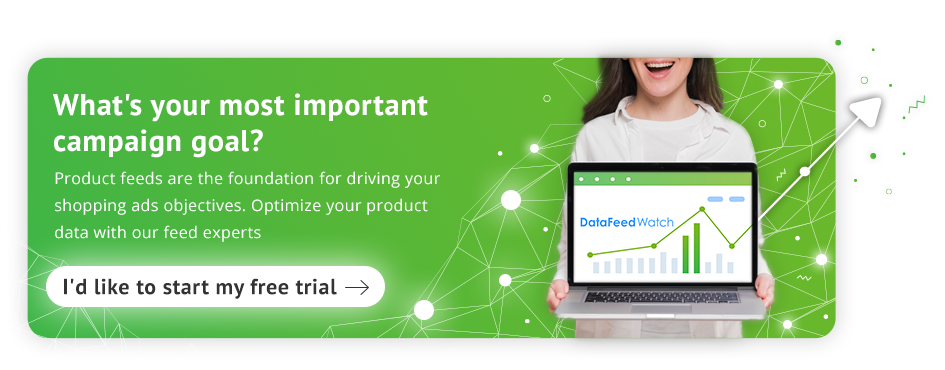
Abbiamo descritto tutti i passaggi in dettaglio di seguito:
Collegamento dei dati del tuo prodotto
1. Accedi al tuo account DataFeedWatch e fai clic su "aggiungi negozio" per creare uno spazio per il feed degli annunci del tuo veicolo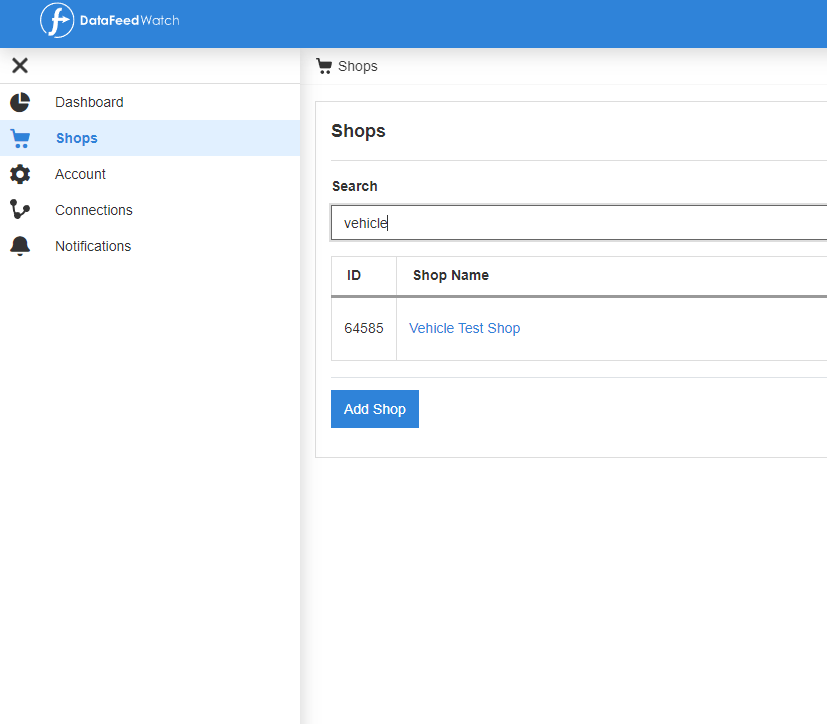
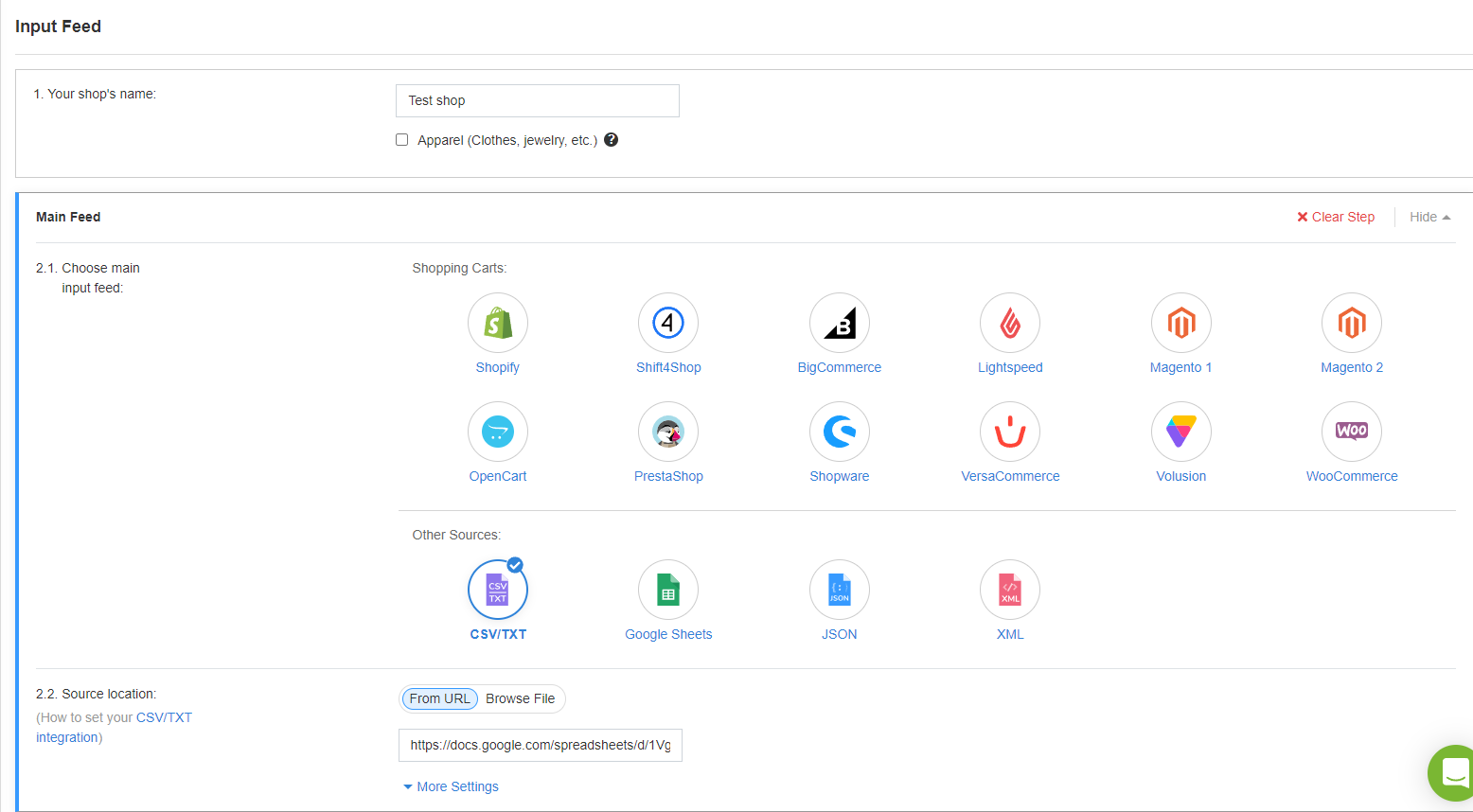
3. Decidi con quale frequenza e a che ora desideri che scarichiamo i dati dei tuoi prodotti freschi.
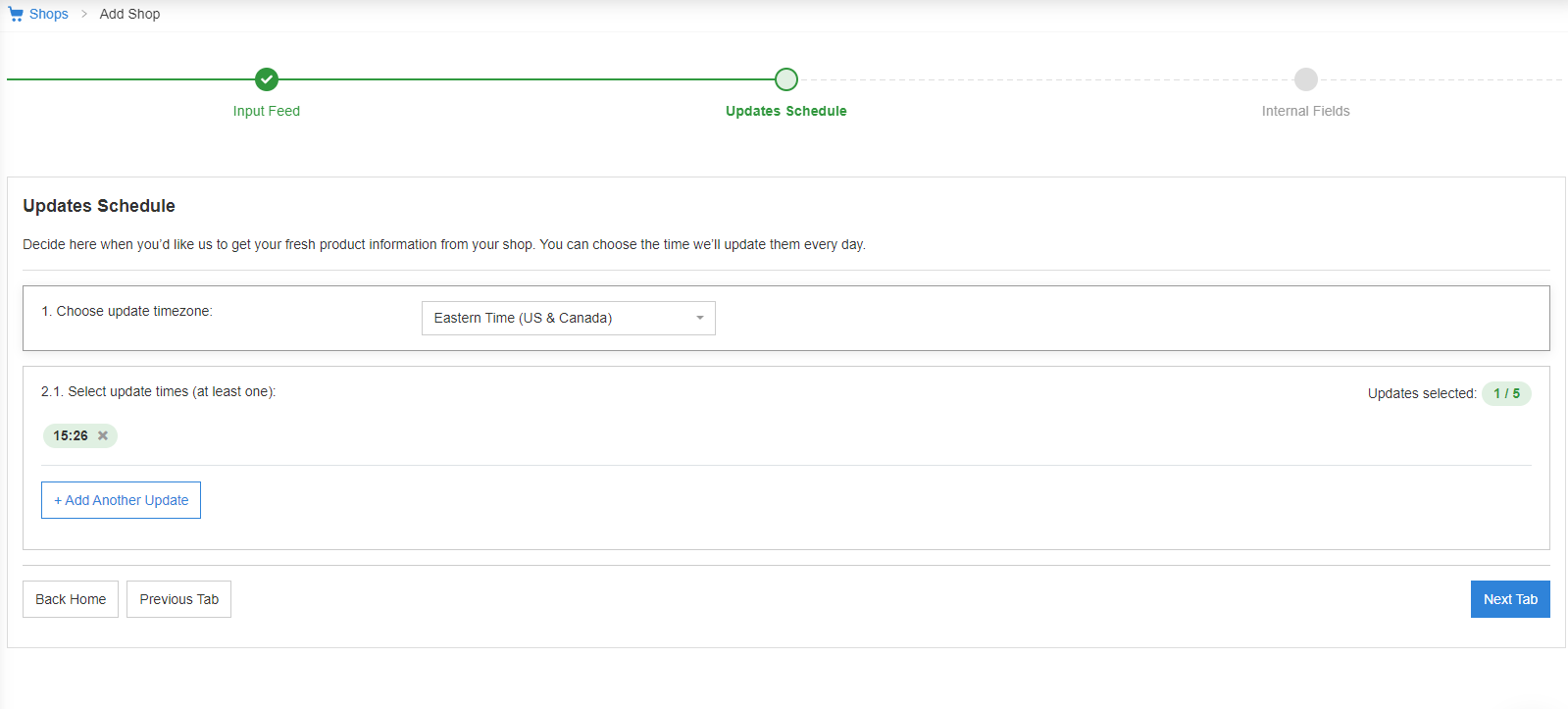
Aggiunta di un canale
Nel pannello di sinistra scegli Canali e quindi fai clic su "Aggiungi canale" nella parte inferiore della pagina. Seleziona il Paese e scegli Google Vehicle Ads come canale su cui pubblicizzerai i tuoi prodotti.
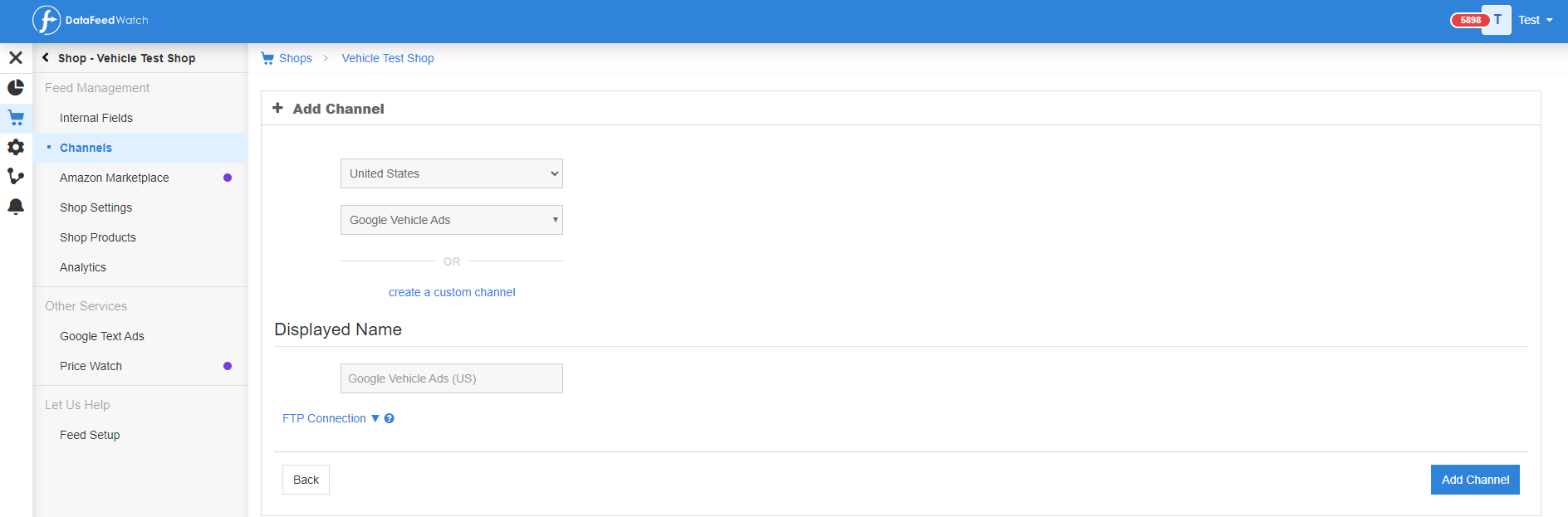
Mappatura dei tuoi campi
Per creare il feed di dati degli annunci del tuo veicolo devi mappare i tuoi campi. Ricordati di mappare tutti i campi richiesti da Google. Non preoccuparti! Tutti loro saranno elencati nel modello in modo da vedere chiaramente quali sono indispensabili e quali sono consigliati.
Molti campi sono già preconfigurati dal sistema, o almeno in parte sono preconfigurati, quindi non dovrai scegliere tutti i dettagli.
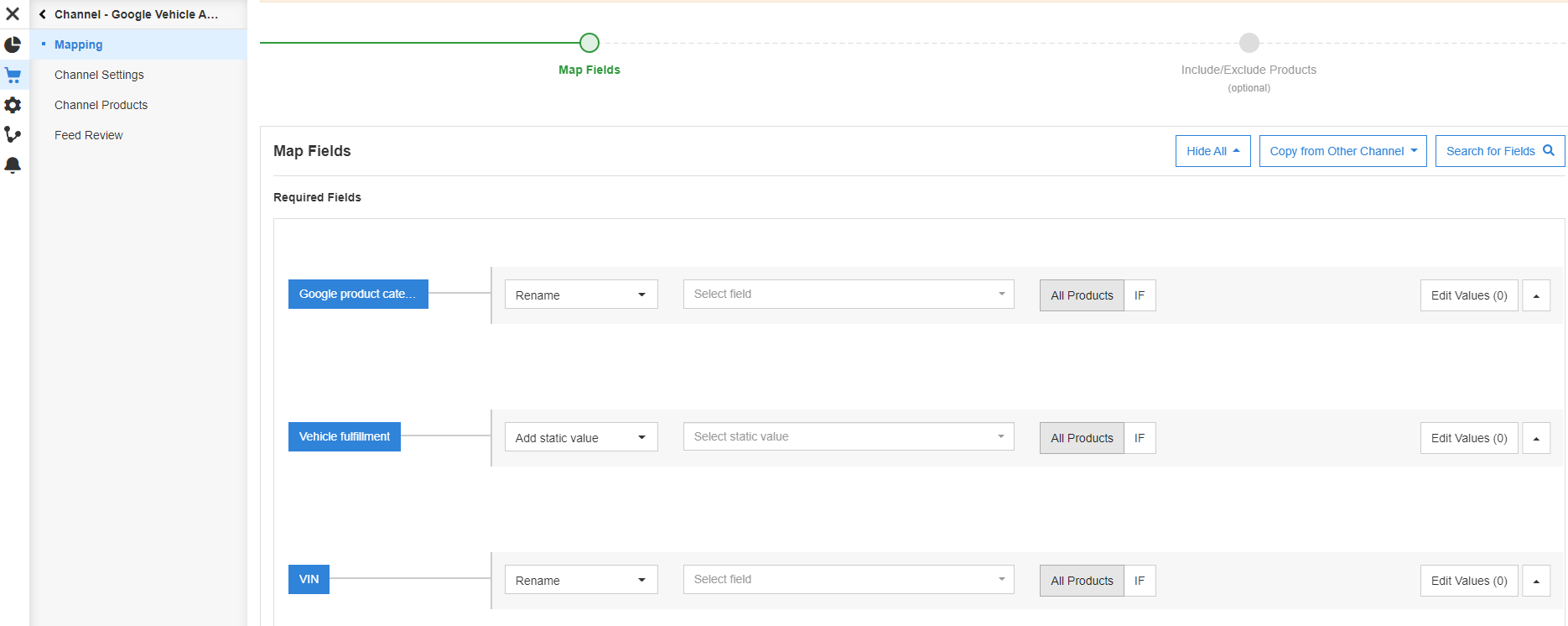
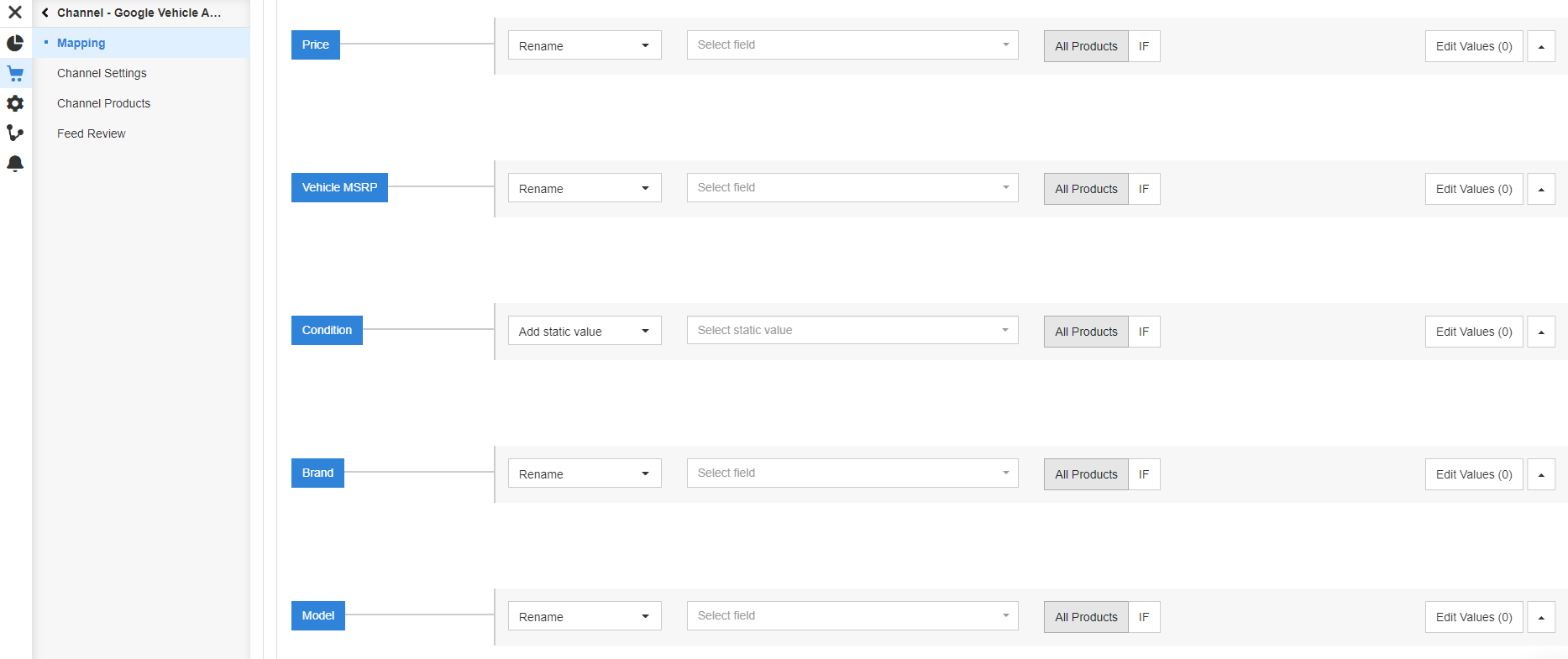
Revisione del feed degli annunci del tuo veicolo
Quando hai finito di mappare il tuo feed, puoi controllare con il nostro Feed Review se tutto è corretto e pronto per l'uso.
In caso contrario, il sistema ti mostrerà gli errori che devi correggere prima di caricare il feed su Google Merchant Center.
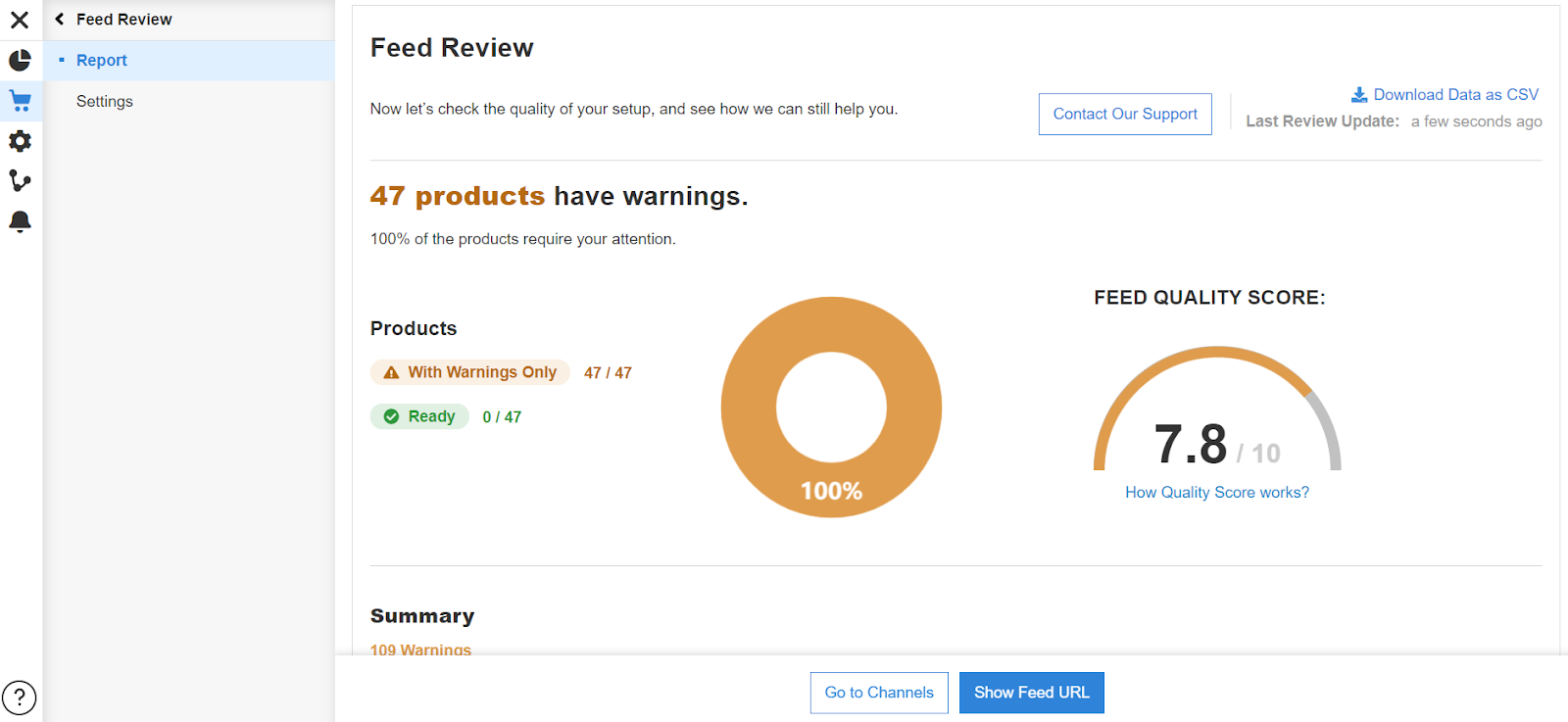
Dopo aver corretto tutti gli errori, il sistema ti dirà che il tuo feed non contiene errori.
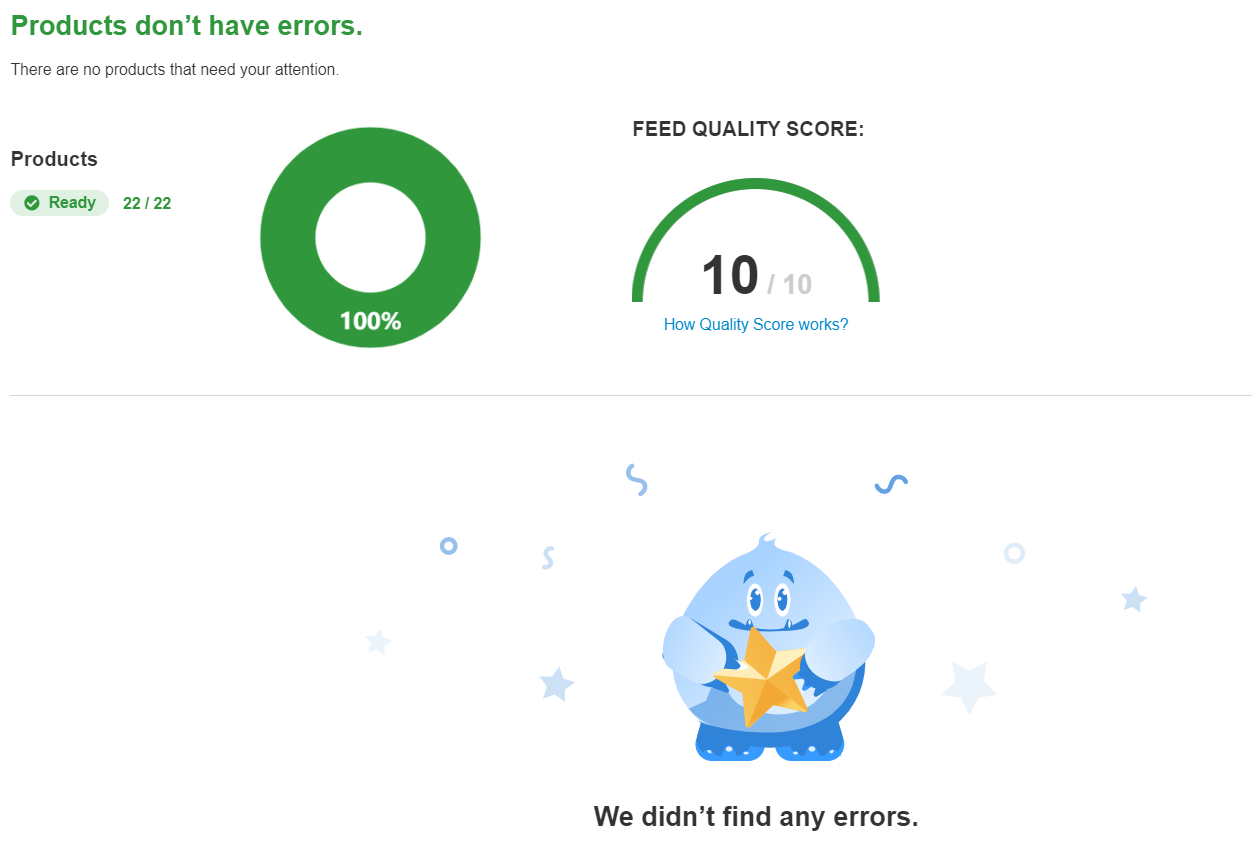
Ora è il momento dell'ultimo passaggio: caricare il feed del tuo veicolo su Google Merchant Center.
Caricamento del feed su Google Merchant Center
Puoi scegliere di caricare il tuo feed tramite FTP, HTTP o scaricarlo dal tuo Local Drive. Abbiamo preparato guide a tutti questi modi per caricarlo e puoi controllarle sotto i seguenti link:
- Caricamento feed tramite FTP
- Caricamento feed tramite HTTP
- Caricamento feed dal tuo Local Drive
Indipendentemente dal modo in cui scegli, dovrai:
1. Accedi al tuo account Google Merchant e vai su Prodotti -> Feed
2. Fare clic sul pulsante più 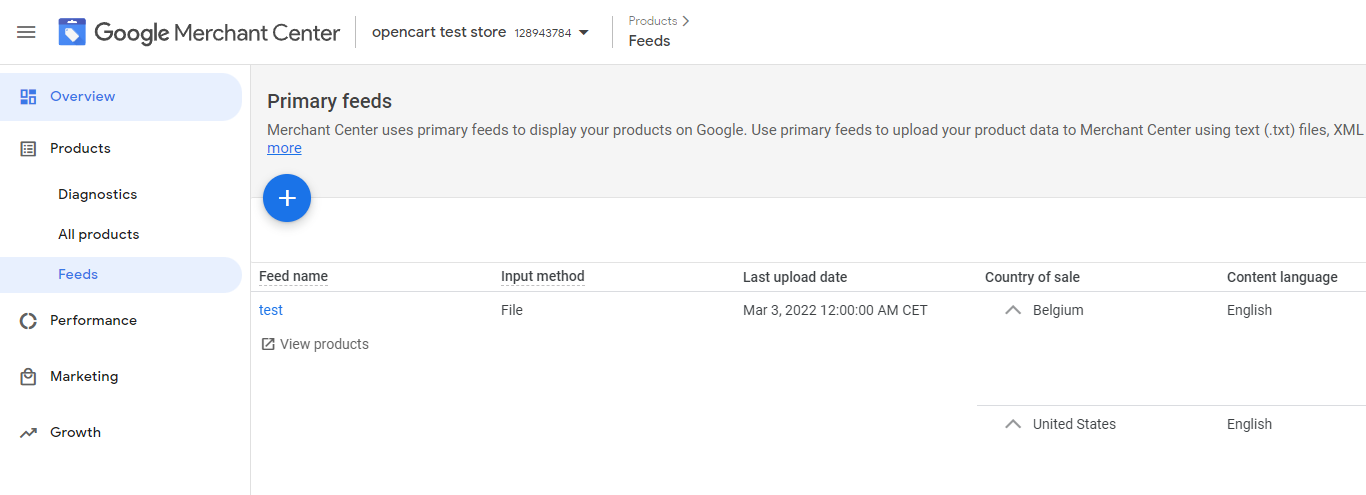 3. Scegli il paese e la lingua di destinazione
3. Scegli il paese e la lingua di destinazione
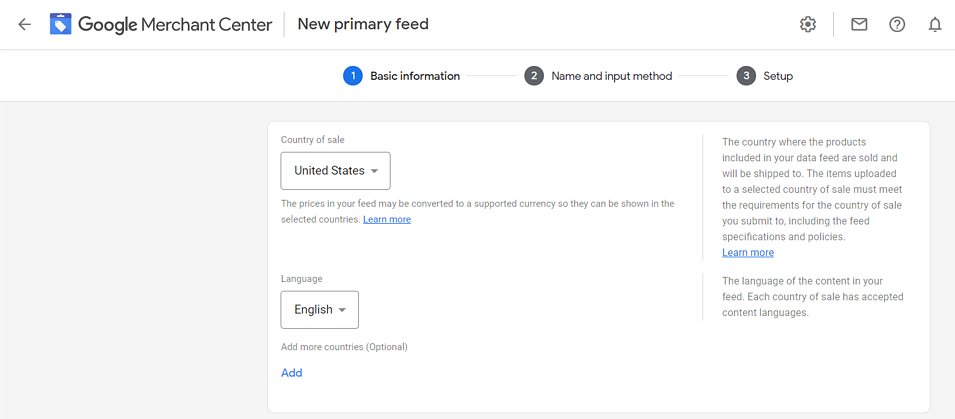
4. Fornisci un nome per il tuo feed e seleziona una delle opzioni di configurazione disponibili (nel nostro esempio - recupero pianificato)
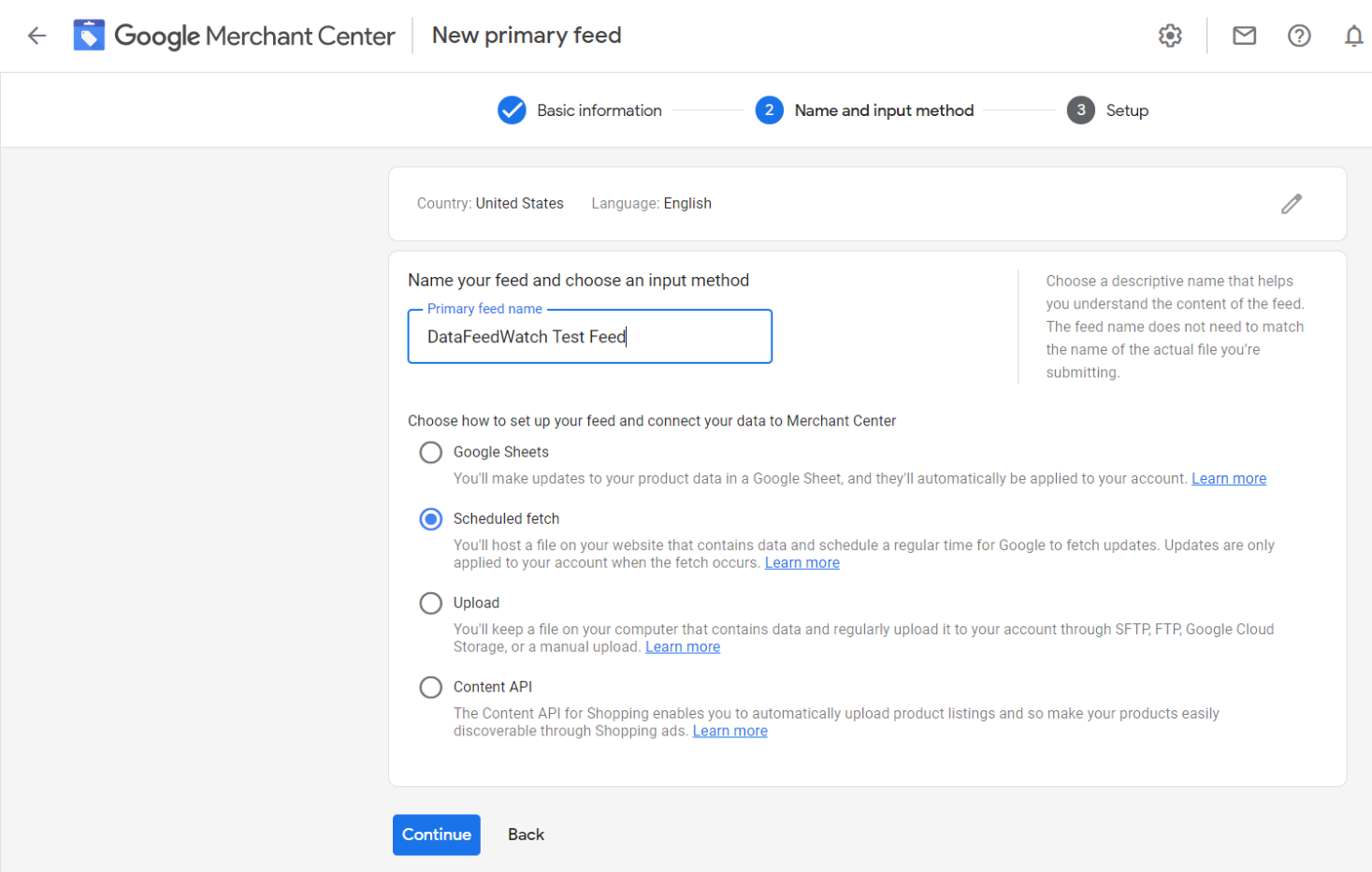
Quando si pubblicano annunci di veicoli, Google consiglia di scegliere l'opzione Recupero pianificato poiché, ad esempio, le informazioni sulle scorte tendono a cambiare molto rapidamente nel settore automobilistico.
5. Inserisci il nome del tuo file feed e inserisci i dettagli di recupero (se hai scelto questa opzione)
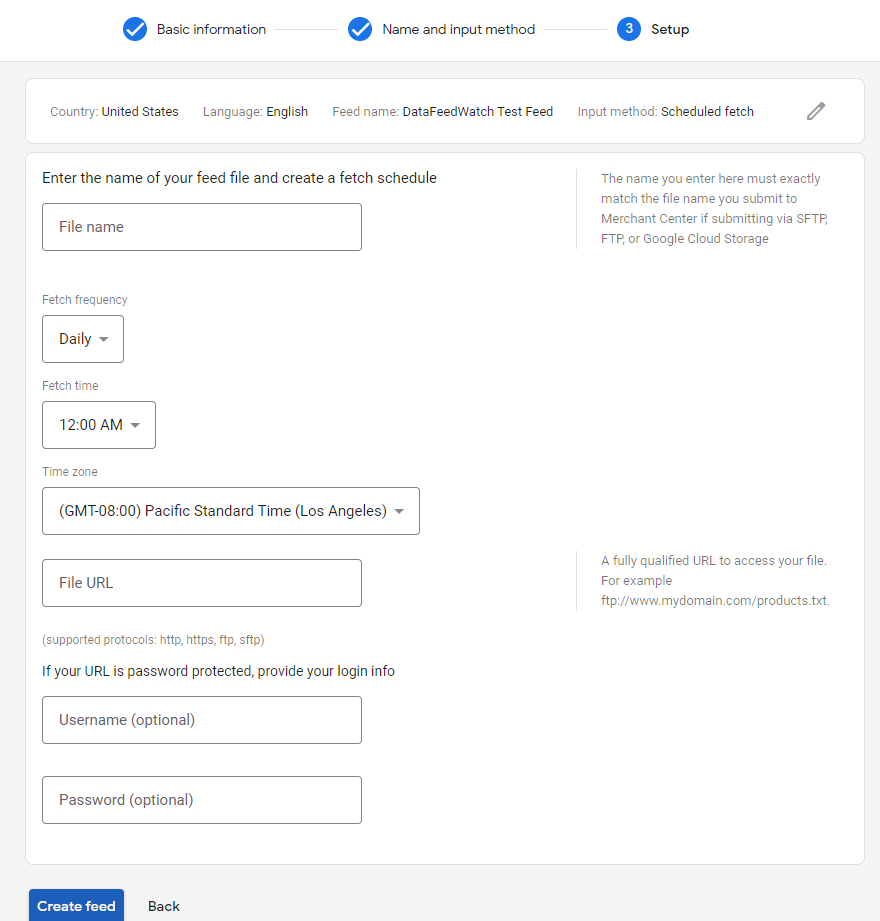
Il resto dei passaggi varia a seconda del metodo di caricamento selezionato: FTH, HTTP o Local Drive.
Riepilogo
Gli annunci di veicoli di Google sono prima di tutto una grande opportunità per portare il tuo inventario di veicoli davanti ai tuoi potenziali clienti e allo stesso tempo aumentare le visite al tuo sito web. Essi
può iniziare un'era completamente nuova per i concessionari di auto e aumentare le vendite di auto online anche più di quanto non abbia già fatto la pandemia di covid-19 . L'industria automobilistica sta cambiando e i rivenditori di automobili devono tenersi al passo.
Leggi anche altri articoli e casi di studio collegati all'argomento:
All'interno del panorama dell'industria automobilistica eCommerce nel 2021
[Case Study] Aumento del 620% delle conversioni con annunci di testo automatizzati
Panoramica degli annunci per veicoli di Google